Win10的win键没有反应怎么办?Win10的win键没有反应的解决方法
很多用户在使用Win10系统的时候,不是很熟悉Win10的win键没有反应怎么办?其实方法还是很简单的,下文小编就为各位带来了Win10的win键没有反应的解决方法,想了解详情的用户快来下文学习学习吧。
Win10的win键没有反应怎么办:
方法一
1、外接键盘,是否按过“Numlock”键,如果按过“Numlock”键,再次使用外接键盘按一次“Numlock”键,就会恢复正常了。

2、可以在电脑键盘中找到“Fn”键,这个键又被称为“第二功能键”,因为当你按下这个键,再去按另一个带有两种功能的键时,那个键就会出现第二种功能。

3、再找到“F8”键,因为这个键的第二种功能就是“Numlock”键的功能,同时按下“Fn”和“Numlock”键,就完成了对键盘数字键的解锁。

方法二
1、按下键盘上的win+r键,打开运行窗口。输入“cmd”并回车,打开命令行。
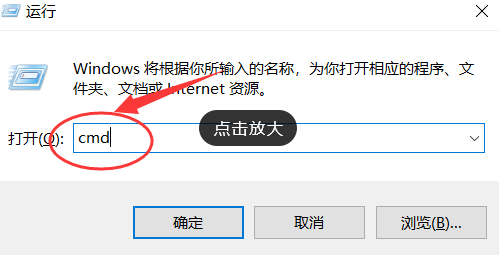
2、在命令行中输入“sc config i8042prt start= auto”并回车。
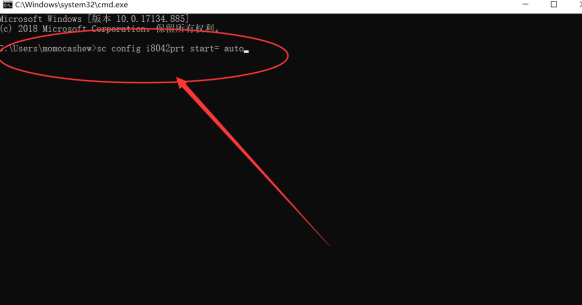
3、此时打开开始菜单,点击重启按钮,重启电脑即可解决。
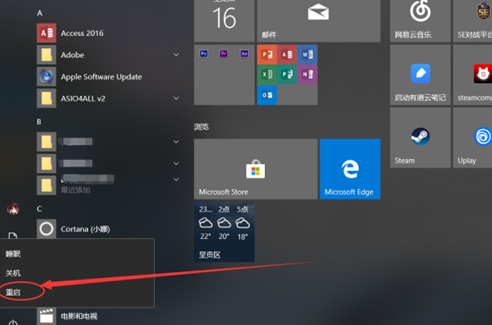










 苏公网安备32032202000432
苏公网安备32032202000432